
Obsah:
- Autor John Day [email protected].
- Public 2024-01-30 08:24.
- Naposledy změněno 2025-01-23 14:38.

Cílem je vytvořit více obrazovkových nemovitostí v malém balíčku za nízkou cenu. Zde v roce 2007 byla myšlenka nákupu ploché obrazovky a položení na stůl jako 2. monitor rozhodně přitažlivá, ale stále nejsem ochoten utratit tolik za zobrazovací zařízení, protože dobře vím, že „lepší“jednotka bude brzy být k dispozici v mém cenovém rozpětí El Cheapo. Pustil jsem se tedy do tohoto projektu s ohledem na tyto věci:- nízké náklady (pod 50 USD)- jednoduché rozhraní- jednoduchá konstrukce- snadno dostupné komponenty (tj. Žádné objednávání, všechny místně dostupné)- nízká doba stavby („víkendový“nebo sobotní projekt) - Malé rozměry- Nízká hmotnost- Maximální výkon (vzhledem k omezení velikosti a složitosti) V současné době provozuji na svém hlavním zařízení Quadro FX3000, takže nastavení dvou monitorů by znamenalo právě to: druhý monitor. Žádná další karta ani rozdělovač. Ale pak vstupuje do světa osobní politiky … Podívejte, jsem feťák velikosti obrazovky. Waaay zpět za ten den se mi podařilo od přítele zdarma zachytit pár párů Diamond Pro 21TX a od té doby jsem neměl nic jiného než 21 displeje. (Což se dámám zdá naprosto nechutné, mohu poznamenat.) Takže, když se začnu dívat na svoji „přeplněnou“21palcovou obrazovku a říkám si „jé, potřebuji víc.“Podívám se na přítelkyni a usměju se. Ona samozřejmě říká „NE !!! Váš monitor zabírá polovinu stolu tak, jak je! Se dvěma těmi šelmami bych neměl prostor pro žádné své věci !!! pro věci jako monstrózní monitory … Chvíli jsem si to kopal v hlavě a pamatoval jsem si, že v té či oné době jsem chtěl začít používat přenosné TFT LCD jako stolní monitory. A zjevně, mít spoustu dalších lidí Otázkou vždy bylo rozhraní. Najednou existovalo několik společností, které prodávaly rozhraní LCD, a technicky stále existují. ALE s kupní cenou mezi 200 a 500 dolary (viz EarthLCD) by to bylo levnější a jednodušší. koupit LOTS/MOTS LCD namísto LVDS karty pro mé hlavní zařízení. Co dělat, co dělat…
Krok 1: Úprava notebooku

Abych napomohl snadnějšímu propojení (a aby se na můj nyní rovnostářský stůl mohl vplížit druhý počítač), rozhodl jsem se ponechat většinu počítače nedotčenou a řešit to přes síťové připojení.
Jednotka, kterou používám, je Compaq Presario 700 Series (732US). Má 14,1 "TFT LCD obrazovku v relativně dobrém stavu, s dobrým invertorem a podsvícením. Zde je specifikace toho, co zbylo po odstranění systému: Mikroprocesor - AMD Mobile Athlon 4 - 1,2 GHz Paměť - 256 MB 133 MHz Grafická karta SDRAM - 4X AGP s grafikou VIA Twister K Maximální rozlišení - 1024 x 768 x 16M (24bitová) video paměť - 16 MB sdílená multimediální jednotka - Kombinovaná jednotka DVD/CD -RW - 14,1 palcové sloty pro grafické karty TFT XGA - Typ I/II/III PCMCIA s 32bitovou síťovou kartou CardBus - integrovaný 10/100 Ethernet Několik věcí, kterých si všimnete: Není uveden žádný pevný disk. Není uvedena žádná disketová jednotka. Není uvedena žádná životnost baterie. HDD, FDD, baterie, reproduktory "klávesnice, touchpad a všechny" nepodstatné "byly odstraněny. Tento systém byl ve skutečnosti přeměněn na" Panel PC na bázi procesoru ". Moje jediná skutečná mrcha (jak uvidíte později) v celém tomto systému je, že zadní reflektor protože podsvícení je nedílnou součástí pláště obrazovky, ne obrazovky samotné. Budu přeskakovat di fáze montáže tohoto projektu, protože každý notebook se rozebírá jinak. A kromě toho, UTFSE pro váš model a vy byste měli být schopni něco najít. Začal jsem hardwarovým zapojením výkonové cihly do základní desky na 6 "pigtailu, jak jsem zamýšlel namontovat do" pouzdra "s obrazovkou a vším ostatním.
Krok 2: Vybírání dílů


Co musí pasovat Základní deska, napájecí cihla a obrazovka. Také jsem se rozhodl přidat čtečku karet USB pro případ, že bych chtěl vyměnit soubory bez přítomnosti sítě. Také jsem se rozhodl nainstalovat čtyřportový rozbočovač USB 2.0 místo mizerných 2 portů na základní desce.
V tomto okamžiku jsou odstraněné součásti notebooku stále v provozuschopném stavu a zúžil jsem seznam součástí na požadované místo. Stále jsem byl trochu útržkovitý na konečnou velikost jednotky, ale opravdu jsem potřeboval nějaké rozměry, než jsem tyto detaily upřesnil. Je čas vylomit digitální posuvné měřítko a vyrazit do města.
Krok 3: Rozměry
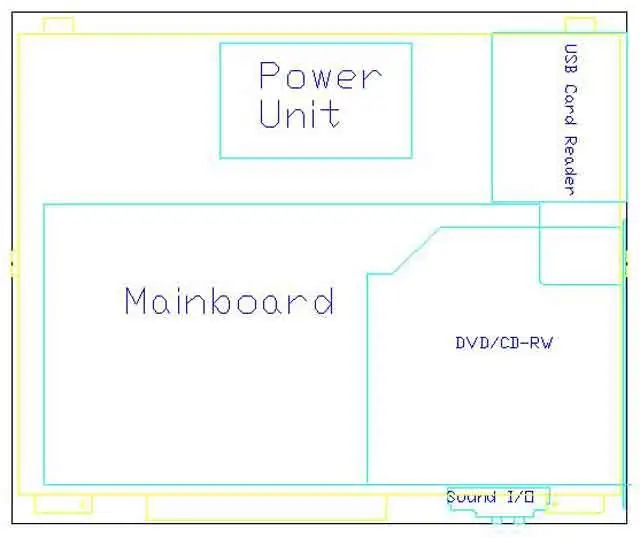
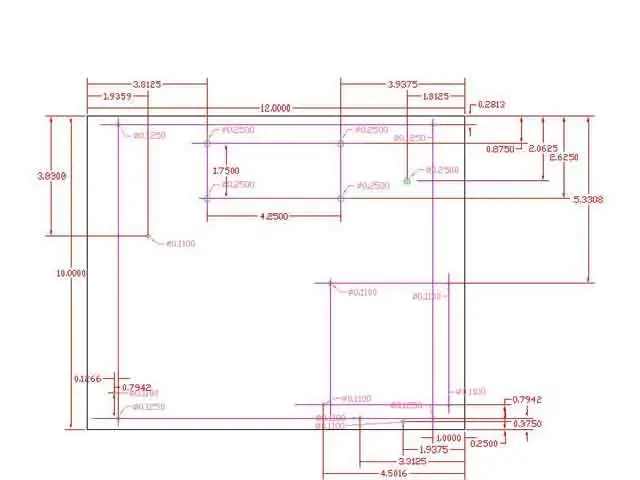
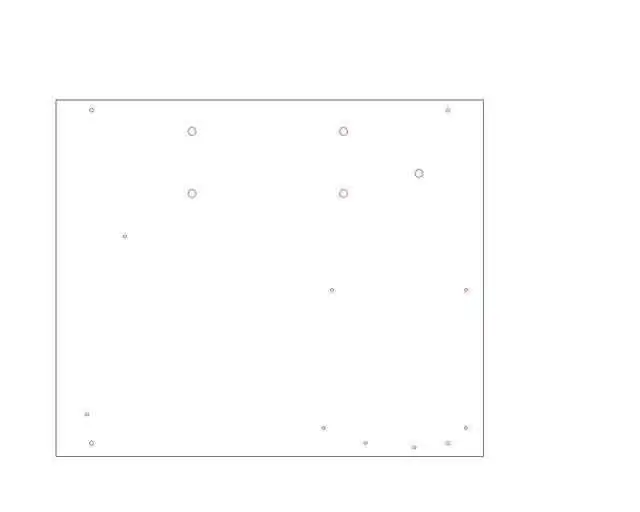
Po změření této sestavy, jednotky DVD a rozměrů obrazovky jsem mohl sestavit následující sadu DXF (s laskavým svolením QCad. Díky Knoppix!). Hlavní obrázek ukazuje barevné rozložení komponent. Druhý obrázek ukazuje rozměry montážních otvorů a jejich umístění. Konečný obrázek ukazuje desku s otvory, bez kótovacích čar.
Krok 4: Konstrukce
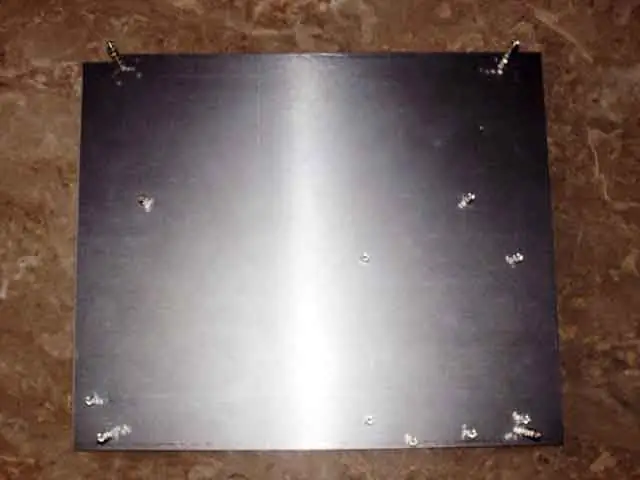
Materiály, materiály, materiály. Jaká otázka. S odvoláním na své původní cíle jsem potřeboval, aby materiál pláště byl levný, lehký a místně dostupný. To samé jsem potřeboval od spojovacích prvků. Součástí toho, že jste levnou součástí, je zpracovatelnost součásti, nebo jednoduše „Mám k tomu nástroje, nebo si budu muset součást koupit A Nářadí…“Kvůli snadné konstrukci jsem chtěl, aby vše bylo namontováno na jeden společný backplane. Rozhodl jsem se pro 12 "x24" 22Ga. Ocelový plát. Pro spojovací prvky jsem se rozhodl pro hardware 4-40, protože pozemní koblihy na téměř všem v tomto notebooku mají v sobě 4 Ga. Otvory (obrázek) a místně bylo k dispozici 4-40 hardwaru. Dovolte mi, abych pro záznam řekl, že si opravdu, ale opravdu přeji, abych našel 4-40 závitových tyčí nebo svalnatý prut se 4-40 závitovými konci. Opravdu, opravdu si přeji. Abych na LCD získal potřebnou výšku, nakonec jsem navlékl šest šroubů 4-40 jack-end, jak uvidíte zde za minutu. To je mnohem méně než ideální situace a pravděpodobně budu muset koupit nějaké hliníkové trubky, abych je v určitém bodě obešel šrouby a posílil je. Zatím fungují, ale na můj vkus nejsou dost neprůstřelné. (Bývám na věci extrémně tvrdý, až do té míry, že je známo, že z jejich hřídelí kroutí šroubováky.) AKTUALIZACE: Díky Parallaxu jsem nyní nahradil kolísavý stoh šroubů jediným rozestupem 4-40., dost o dílech a o stavbě. V první řadě jsem musel dostat ten list 12x24 rozřezaný na dva 12x10 a v tom bylo na výběr, jak ho řezat. Používám snips? Nibbler? Mechanický nůž? Nůžky ohýbají kov, když stříhají, takže jsou venku, a stříhání by trvalo tři dny navíc, než by se to na univerzitě rozřízlo (víkendový projekt koneckonců …), takže jsem použil ruční ořezávač. Ano, já vím. Hloupý. Celkově jsem na tomto projektu za dva dny okusoval pět lineárních stop, RUČNĚ a já máme modřiny, abychom to dokázali. Z lásky najít někoho se smykem (nebo alespoň pneumatickým niblerem) !!! Po rozřezání (argh…) desek jsem změřil spodní, vyvrtal a namontoval hardware. (Všimnete si, že chybí čtyři velké otvory nahoře pro pohonnou jednotku a na pravé straně je distanční sloupek, který nebyl na původním rozložení. Nový odstup je pro montážní otvor pro mobo, který jsem původně minul, a nevyvrtal jsem čtyři otvory pro pohonnou jednotku, protože jsem našel nový způsob, jak ji trvale připevnit k desce bez vrtání otvorů. (Kneadatitový epoxidový tmel. Kupte si nějaký. Budete jej potřebovat. Je to jako JB Weld, což opravdu dělá co štítek tvrdí, že dělá))
Krok 5: Montáž


Zatím vše sedí. Nedostal jsem obrázek, ale odlehčení tahu na USB konektoru připojeném na boční straně čtečky karet muselo být oholeno, protože to bylo v cestě asi 1 mm základní desky. Je to také dobrá věc provádět tak pečlivá měření, protože notebooky mívají každopádně těsné tolerance. Na druhém obrázku můžete vidět téměř neexistující vůli desky zvukových I/O na DVD a základní desku. Barevné kroucené dvojlinky byly připájeny místo původního tlačítka napájení, kontrolky napájení a kontrolky činnosti čtečky karet. Opět UTFSE pro techniky pájení SMT.
Krok 6: Montáž obrazovky


Hej, to sedí! A je to překvapivě hranaté … (Zajímalo by mě, jak se to stalo ???)
Zatím všechny kousky seděly podle plánu, tak jsem začal pracovat na čelní desce, která by šla přes LCD. Nic moc efektního, ale chtěl jsem to rozřezat jako pevný kus. RUČNĚ OŠKRTENÝ (Dovolte mi ještě jednou uvést, jak bolestivé to je a že byste to NEMĚLI dělat, pokud se opravdu, opravdu, opravdu nenávidíte …) čelní panel ven, aby se vešel na LCD a měl pěkný prostor pro montáž LED diod a tak dále.
Krok 7: Tlačítko napájení

Stále drsné, ale téměř hotové. Stále je třeba namontovat tlačítka napájení. Jak již bylo uvedeno dříve, byly již připojeny ke krouceným párům. Můj původní držák tlačítka napájení můžete vidět v pravém dolním rohu rámu obrazovky. Jo, to se tam opravdu nehodilo. LCD v cestě a všechno. Jejda. Potřebuji také prostor pro druhé tlačítko. Rozhodl jsem se tedy nýtit malou kovovou desku do horní části, aby držel tlačítka Napájení a Napájení ventilátoru. Vím, že se mnou v tom nikdo jiný nebude souhlasit, ale upřímně řečeno, nevidím smysl dělat homebrew elektronický projekt, pokud na něm není ZARKING GIGANTIC RED BUTTON. To a ten jemný jemný LCD počítač, vše rychle a hezky v lesklém ocelovém pokovování, zoomování spolu se strašlivým odpadkovým košem „Panic Button“nahoře jako satelitní anténa, mě jen rozesmálo. Pokaždé, když cítím ten přepínač a jeho pozitivní zapojení, když zapnu ventilátory, připomíná mi to můj firemní přebytek 286 s velkým červeným přepínačem na boku, 2400 baudů a Jolt Cola. Ach, mládí … Zatím je vše v pořádku, uvidíme, jestli to ještě funguje … Tlačítko Napájení ventilátoru ovládá nezávislé lineární napájení +12 V poháněné 7812 s „ladder“TIP2955. Ještě jednou, UTFSE…
Krok 8: Kouřový test
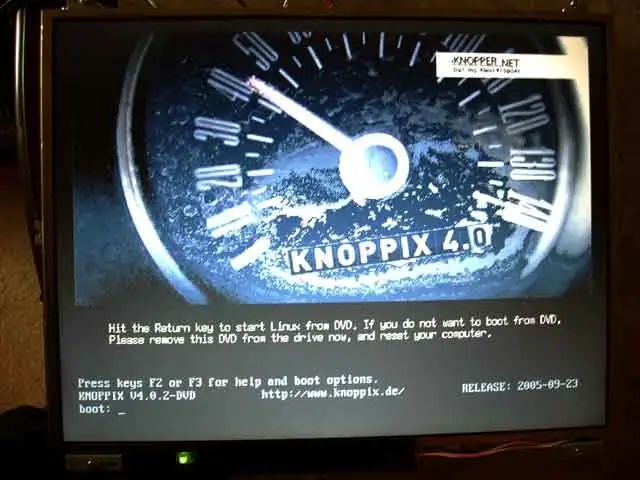

Mám přítele, který tvrdí, že počítače běží na kouři, protože „Jakmile kouř vypustíte, už nefungují“. No, rozhodně jsem nechtěl vypustit kouř z tohoto …
Co, mám starosti? To je v pořádku!
Krok 9: Dokončení
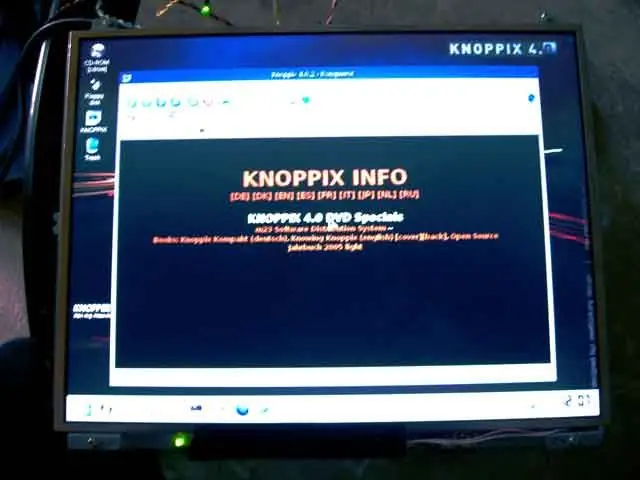


No, funguje to. Vlastně jsem překvapen. Plně jsem očekával, že po cestě něco smažím. Konečná stopa skončila na 12x10x2 a váží 4,5 liber. Není to špatné pro investici 40 $.
Jak se tedy tento „přebalený“notebook stal druhým monitorem mého hlavního systému? Snadný! Podváděl jsem! Jakmile monitor nabootuje Knoppix z CD, převezme program nazvaný MaxiVistaViewer (běžící pod vínem). Hlavní systém získává prohlížeč ze sítě a se serverem MaxiVIsta Server vytváří ekvivalent super rychlého RDP. Hlavní systém poté natáhne obrazovku na 2. monitor. Druhý monitor běží dostatečně dobře po síti, takže na něm mohu sledovat DVD. S MaxiVIsta mohu také „zřetězit“až 4 monitory dohromady na jeden displej, nebo jej dokonce použít jako „Soft-KVR“pomocí jedné klávesnice a myši k ovládání všech čtyř systémů. Zklamaný? Jo, taky jsem byl, když jsem objevil omezení obrazovek notebooků pro stolní počítače. Zdálo se mi to nejlevnější a nejjednodušší možnost, kterou jsem měl k dispozici. Na druhou stranu, obrazovka se poprvé skutečně objevila jako součást mého 3D designu, jakmile měla svou „patinovanou patinu“(tj. Rez) a byla připevněna ke svému oh-so-crufty měděnému potrubí!
Doporučuje:
Notebook Pi-Berry-klasický notebook pro kutily: 21 kroků (s obrázky)

Notebook Pi-Berry-klasický DIY notebook: Notebook, který jsem vyrobil „Notebook Pi-Berry“, je postaven na Raspberry Pi 2. Má 1 GB RAM, čtyřjádrový procesor, 4 USB porty a jeden ethernetový port. Notebook splňuje každodenní potřeby a hladce spouští programy jako VLC media player, Mozilla Firefox, Ardu
Převeďte svůj notebook LCD na externí monitor: 8 kroků (s obrázky)

Převeďte svůj notebook LCD na externí monitor: Tento tutoriál je pro nadšence, kteří mají v úmyslu používat své staré notebooky, které mají jiný problém, než je problém s LCD, například MB, poškozený. Poznámka: Nezodpovídám za jakoukoli ztrátu nebo poškození jakéhokoli druhu, pokud je způsobeno tímto projektem. Mám Acer A
Jak upgradovat procesor LAPTOP (a další skvělé věci!) A přeměnit SLOW/DEAD notebook na RYCHLÝ notebook!: 4 kroky

Jak upgradovat procesor LAPTOP (a další skvělé věci!) A přeměnit notebook SLOW/DEAD na RYCHLÝ! velmi zastaralé … LCD byl rozbitý a hlavní pevný disk se zabavil, takže notebook byl v podstatě mrtvý ….. Viz fotografie a
Ultra přenosný čistič obrazovky z mikrovlákna (notebook/notebook): 4 kroky

Ultra přenosný čistič obrazovky z mikrovlákna (notebook/notebook): Jsem zvyklý ztrácet mnoho svých nástrojů a podobně, a tak mě napadlo, proč si nevyrobit ultra přenosný čistič obrazovky z mikrovlákna na notebook, který se vejde do slotu pro kartu v počítači. Tuto myšlenku lze použít na jakýkoli slot pro kartu PC na jakémkoli notebooku, jen
Další stojan na notebook (otro Soporte Para Notebook): 4 kroky (s obrázky)

Another Notebook Stand (otro Soporte Para Notebook): Por favor, vea una mejora en https://www.instructables.com/id/Mejoras-al-Soporte-para-laptop-laptop-stand-enhan/ Mi notebook tiene un problemita : la pantalla parpadea a ratos (arreglado a fines de setiembre 2010, era un contacto flojo). Pero me h
